Veremos a continuación como configurar tu cuenta Outlook en la web para leer mensajes de Yahoo Mail.
El servicio de correos electrónicos de Yahoo es una herramienta que ha sido y es, en la actualidad, muy utilizada. Sin embargo, Outlook.com y Gmail se han impuesto por encima de la misma con usuarios que migraron de una a otra plataforma.
Tu cuenta Outlook para leer mensajes de Yahoo Mail
El primer paso para leer los mensajes de Yahoo Mail en Outlook.com es ingresar en la opción «Más opciones de configuración de correo» que se encuentra en el menú «Opciones» en la esquina superior derecha de la pantalla. A continuación selecciona «Tus cuentas de correo electrónico» y aguarda unos instantes para que se cargue la siguiente página de configuración.
Una vez que estés listo selecciona «Agregar una cuenta de enviar y recibir». Esta es la opción indicada en la precaución de no equivocarte a la hora de seleccionar ya que existe otra opción muy parecida.
En este punto ya puedes ingresar el nombre con el que deseas hace referencia la cuenta, la dirección y la contraseña. Todos estos datos son en referencia a la cuenta de Yahoo Mail. Para finalizar presiona «Siguiente» y ya solo resta seleccionar la carpeta en la cual recibirás los correos.
Leer mensajes de Yahoo Mail en tu Cuenta Outlook
Si actualmente te encuentras utilizando una cuenta de Outlook.com pero posees una anterior de Yahoo Mail entonces esta función que puede ser de mucha utilidad. Lograrás entonces evitar iniciar sesión en ambas casillas pero mantenerte actualizado en caso de que aún recibas correos importantes en Yahoo Mail.
De esta forma podrás trabajar tranquilamente sin miedo a perderte mensajes que puedan ser relevantes ligados a tu casilla de correo Yahoo.

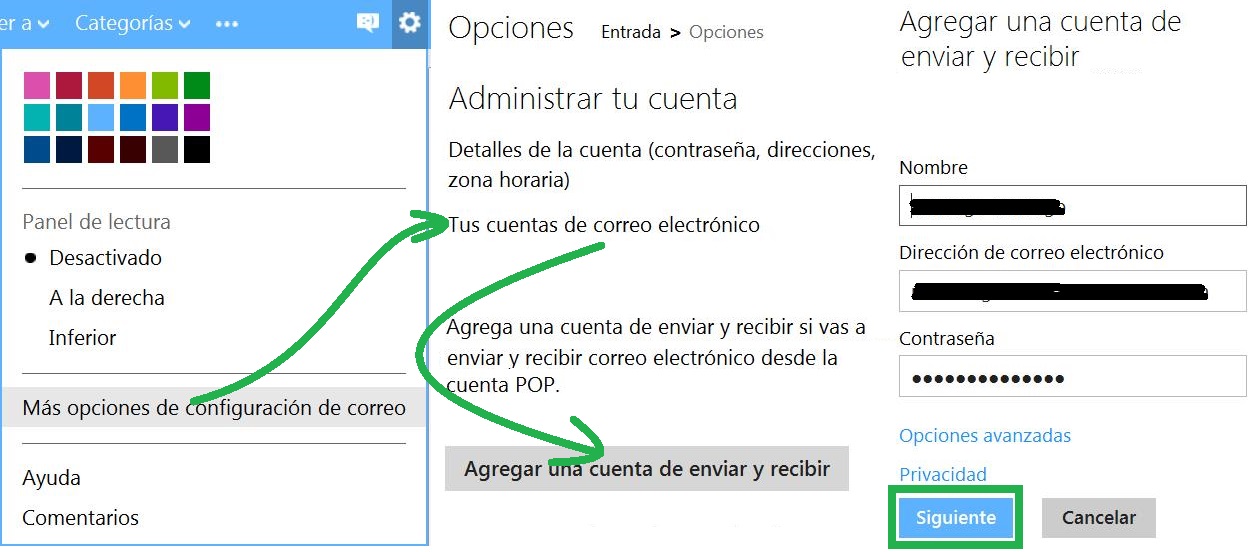




no puedo configurar mi correo yahoo mail con outlook